Voando Online na Ivao:
Trago-vos esse tutorial para conectar na IVAO é muito bom e espero que gostem...
Nessa edição, partiremos do pressuposto que você já tenha efetuado o seu cadastro na Ivao. Caso contrário, faça-o através deste link
Download do Ivap:
A primeira coisa a se fazer é baixar o Ivap, programa que conecta o Flight Simulator à rede da Ivao.
Para usuários do Flight Simulator 2004, baixe o IvapV1
Para usuários do Flight Simulator X, baixe o IvapV2
Instale normalmente, como você faria com qualquer outro programa.
MTL:
Após a instalação, o utilitário do MTL irá aparecer.
O MTL é uma biblioteca que contem aeronaves que irão representar o tráfego online de outros pilotos que estiverem conectados próximos a você.
No MTL você tem 3 opções:
- Baixar as texturas pré-selecionadas, clicando diretamente no botão de Download
- Baixar TODAS as texturas, clicando no botão Full Install
- Baixar somente as texturas que você quiser.
Pessoalmente, prefiro selecionar as texturas que acho necessárias. Economiza tempo para baixar e instalar.
Após escolher um dos métodos acima, clique em “Download” no final da página e selecione um local para baixar (mirror).
Após baixar tds as texturas, ele irá abrir uma janela do DOS, onde irá indexar todas elas para o seu Flight. Isso é normal, não feche a janela, ele fecha automaticamente.
Agora, vá no Menu iniciar/Ivao/Ivap e abra Ivap-Configuration.
Ivap Configuration:
Essa é a configuração do Ivap, aonde você mudará para deixar a seu gosto e estilo de voar na rede.
Aba General:

Desabilite a opção: “shutdown TeamSpeak when User Interface closes”. Isso fará com que o TeamSpeak não feche junto com o Ivap quando você finalizar o Flight Simulator.
A opção: “Sound Alerts” notifica você por áudio sempre que uma mensagem for recebida no seu Ivap, seja ela na Unicom ou de algum controlador online.
Na parte: Visual Styles / Skin, você poderá customizar a aparência do seu Ivap.
Na parte do FSUIPC, recomendo você selecionar ambas as opções. Ela fará com que você veja tráfegos no painel da aeronave, ao invés do Ivap.
O resto é auto-explicativo e recomendo deixar as opções nativas ativadas.
Aba Multiplayer:
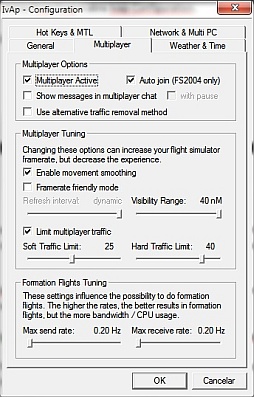
Aconselho desabilitar a opção: “Show messages in multiplayer chat”.
Isso faz com que você desabilite que as mensagens enviadas, apareçam no chat do Flight, em uma tela verdade. Imagine você em um aeroporto lotado, com muitas pessoas voando, isso irá atrapalhar.
Em Multiplayer Tuning selecione a opção “Enable movement smoothing”. Isso fará com que o movimento das aeronaves fique mais suave. Se você tiver uma internet lenta (56k) e um PC modesto, desabilite essa opção e também selecione a opção “Framerate Friendly mode”
As outras opções seguem nativas.
Aba Weather & Time:

Selecione Sync flightsim time and system time (on startup), para que o seu ivap carregue a hora certa para o seu Flight Simulator.
Se você usar programas de clima, como o Active Sky, aconselho também a desativar a opção “Weather Active”, assim o clima do ivap não entrará em conflito com outros.
Feito, isso, pode dar OK no Ivap Configuration e abra o Flight Simulator.
Conhecendo o IVAP e Conectando pela primeira vez:
A primeira, e dica mais importante que posso dar para os novos pilotos virtuais:
Nunca, jamais, em hipótese alguma, conecte na pista de um aeroporto.
Selecione aonde quer voar (também não recomendo voar em São Paulo e Rio de Janeiro se você for iniciante não só na Ivao, mas se não souber voar também. Comece em aeroportos pequenos, com aeronaves pequenas e vá progredindo), e selecione uma posição no pátio.
Nesse caso, usaremos o aeroporto de Londrina/SBLO, na posição GATE3 – GATE SMALL
Voaremos com o Cessna 172 padrão do Flight.
Iniciando o Ivap:
No menu do Flight, vá em Ivao e clique em “Start Ivap”
Aguarde ele abrir o multiplayer e ajustar o horário do seu Flight se necessário.
Terminado, uma tela verde irá mostrar “Ivao has joined the session”
Essa é a interface básica do Ivap. Poderá diferir caso você tenha escolhido uma skin diferente nas configurações.
Algumas explicações a respeito dela:
- Botão para conectar/desconectar da rede
- Utilitário para efetuar o push-back
- TCAS do ivap
- Modo de transponder, colocar em ta/ra, standby, verificar o código e acionar identificação
- Janela principal.
Nota: O transponder só deverá ser acionado em TA/RA, quando você ingressar na pista para decolagem, ou quando o controlador lhe der autorização para decolagem. Ele é desligado após o pouso, antes de livrar a pista ativa.
Nota: Só acione identificação quando for autorizado por um controle. Não use esse modo para chamar a atenção de algum controlador que esqueceu contato contigo.
Para saber mais sobre o transponder, leia esse manual da Ivao Brasil
Certifique-se de que não se encontre na pista do aeroporto e clique para conectar.
Na janela que se abriu, você deverá infomar:
- O seu callsign (nome e numero de chamada do seu voo)
- Seu nome,
- VID e senha (que foram informados pela Ivao, por e-mail, após o seu cadastro)
- Coloque também o seu aeroporto base (irrelevante, mas interessante colocar).
- Selecione sua aeronave, modelo do MTL e a pintura, para que quem estiver online, possa te ver com a aeronave correta que você está utilizando.
- Selecione o servidor (aconselho AM1 ou Am2)
- O modo de comunicação:
- Se você tiver um microfone em boas condições de uso, selecione “Transmit/Receive”. Caso vá coordenar somente via texto, mas mesmo assim puder ouvir os tráfegos/controladores, selecione “Receive(listen) Only”. Caso possa transmitir e receber somente via texto, selecione “No Voice”.
Não mexa na porta para uso, deixe a padrão e clique em Connect, você ouvirá um som de conexão.
Na janela principal do Ivap, clique no botão que indica “Main”,
Nessa tela, encontra-se a parte de rádio e coordenação. Ela mostrará as duas frequências ativas e o texto de coordenação da unicom, ou do controlador ativo. Por padrão, a frequência ativa já está conectada na Unicom (frequência 122.80)
Agora clique em Acars.
Essa tela mostrará todas as informações que auxiliarão o seu voo.
- Colher o Metar do seu aeroporto de saída e destino
- Informações sobre Metar, TAF e Short TAF
- Preencher Plano de Voo
- Solicitar ATIS se tiver algum controlador na sua região
Plano de Voo:
- Seu callsign (ja preenchido)
- Regras de Voo (Visual, Instrumentos, etc)
- Tipo de voo (Militar, Aviação geral, etc)
- Tipo de aeronave (qual você irá usar) e esteira de turbulência (leve, moderada, pesada)
- Equipamentos que sua aeronave irá usar e tipo de transponder.
- Aeroporto de saída
- Horário de saída
- Velocidade média em cruzeiro
- Nível ou altitude de voo
- Rota (fixos, aerovias, pontos geográficos)
- Aeroporto de destino
- Tempo total em rota
- Aeroporto de alternativo
- Remark, outras informações pertinentes ao voo
- Autonomia total de voo
- Total de pessoas a bordo
- Piloto em comando (você)
- Tipo da aeronave
- Nome da aeronave (MTL)
Supomos um voo de Londrina para Curitiba, alternando em Bacacheri, regras de voo visuais pela aerovia UW19, com um Cessna 172, prefixo PP-FLT.
Preenchimento do Plano de Voo:
- Nossa matrícula será nosso callsign. Se caso fossemos fazer um voo de Gol, Tam, Webjet, o correto seria o “código da companhia” + “numero do voo”, ex: GLO1947, TAM3331, WEB6751, AZU4157, DLH504 (Lufthansa), AFR455 (Air France) e por ai em diante.
- Regras de voo: V-VFR
- Tipo de Voo: G-General Aviation (Aviação Geral)
- Tipo da aeronave: Cessna 172 / Esteira de Turbulência: Leve
- Equipamentos
- Aeroporto de Saída: SBLO – Londrina
- Horário de Saída: sempre em hora zulu
- Velocidade e altitude em cruzeiro
- Rota: aerovia UW19
- Aeroporto de Destino: SBCT – Curitiba
- Tempo estimado em rota: 1h e 35min
- Aeroporto Alternativo: SBBI – Bacacheri
- Autonomia: 2hrs e 50min
- Pessoas a bordo: 2
- Piloto em comando: seu nome
- Informações sobre MTL
Essa é uma explicação básica sobre preenchimento de plano de voo.
Aconselho a leitura dos manuais disponíveis na Ivao Brasil, para uma melhor compreensão sobre o preenchimento, assim como regras de fonia e etc.
PushBack:
Esse é o utilitário de pushback do Ivap. É 100% aconselhado e bem melhor que o “shift+p” do Flight, ou qualquer outro programa de pushback.
Ele é bem auto-explicativo, selecione o lado para qual quer que a cauda da aeronave puxe. Certifique-se de que o parking break esteja solto e aperte o botão “pushback”.
Quando achar que está na hora da curva, aperte “start turn” e aguarde.
TCAS:

O TCAS do ivap é muito útil para aeronaves que não possuam esse equipamento. Em aeronaves da PMDG, PSS, LevelD, Wilco e etc, você poderá utilizar o próprio painel do avião para usar o tcas. Se você configurou o Ivap como ensinamos, poderá ver os tráfegos e etc pelo próprio painel.
Mas vamos lá, o TCAS serve para mostrar tráfegos próximos até 40nm de você.
Para faze-lo funcionar:
- Range Rings: Mostra a distância conforme você selecionar
- Modo de visualização (tráfegos abaixo ou acima de você, ou todos)
- Modo do transponder (ta, ta/ra, standby, etc)
- Som em caso de alerta
Dica: no lado superior direito, deixa em ALL, assim você verá tráfegos acima ou abaixo da sua altitude atual de voo.
Comunicação por texto usando o Ivap:
O Ivap possui uma série de comandos para facilitar a vida do comandante virtual, assim como simplificar a comunicação particular ou a coordenação pela unicom. Todos os comandos aqui descritos podem ser encontrados no manual do Ivap, portanto, listarei apenas os mais importantes e de maior uso.
- .msg callsign
- Digite .msg e o callsign da aeronave ou controle, para enviar uma mensagem particular (ex: .msg GLO1630 Boa Noite).
- .wx icao
- Receba as informações de metar do aeroporto que desejar (ex: .wx SBLO).
- .togglemp
- Quando você tiver algum problema de conexão e o host da ivao cair, digite esse comando para ele criar novamente. Desative e não verá tráfegos online (não indicado).
- .atis controle
- Receba as informações do ATIS do respectivo controle (ex: .atis SBXP_APP).
- .x codigo
- Selecione o transponder passado para você por um controlador (ex: .x 4230).
Você poderá ver mais códigos no manual do Ivap, que foi instalado com o mesmo.
Coordenação na Unicom:
Poderia escrever um livro aqui sobre os métodos de coordenação na Unicom, mas o pessoal da Ivao Brasil ja fez essa bondade e montaram um manual muito interessante sobre isso. Verifique aqui.
Dicas:
- Coordene somente o básico, não pergunte receitas de bolo ou sobre a vida de tal membro. Para isso, use a comunicação privada.
- Na Unicom não se pede autorização para nada, você somente irá reportar sobre suas ações. Não é necessário detalhar TUDO que está fazendo, somente o útil, para manter uma comunicação breve:
- Não utilize CAIXA ALTA PARA FALAR NA UNICOM (é inapropriado e dói a vista)
A dica que darei a seguir é mais pessoal do que obrigatória.
Antes do início da coordenação na unicom, costumo colocar o aeroporto em que estou saindo ou chegando, pois facilita para o tráfego local identificar a mensagem.
Erros comuns na Unicom:
- Errado: Inicia pb/ac (aonde?)
- Correto: SBSV – inicia pb/ac gate 05
- Correto: SBSV – inicia pb/ac gate 05
- Errado: Vai seguir para pouso atrás da aeronave da TAM (em que aeroporto?)
- Correto: SBBR – Final 11L, numero 2, aguarda pista livre
- Correto: SBBR – Final 11L, numero 2, aguarda pista livre
- Errado: O comandante do PP-FLT, poderia informar seu msn? (informação inutil pra quem está voando)
- Correto: .msg PP-FLT Cmte, poderia me informar seu msn?
- Desnecessário: Estabilizou no FL350
- Errado: Ta pronto taxi, com 130 a bordo, 2hrs de autonomia, alternando em SBGL (muita informação)
- Correto: SBCT – inicia taxi, p.e 33 via I, reporta no mesmo
OBS: A coordenação por texto na unicom é OBRIGATÓRIA, a por voz, no canal do Team Speak é opcional.
Porque?
Pois todos que estão conectados na Ivao recebem as mensagens de texto automaticamente, porem, nem todos entram no canal da Unicom no TeamSpeak para coordenar.
Lembre-se: Na Unicom encontram-se pessoas, que assim como você, querem voar com o melhor grau de realismo possível. Portanto, trate-as como gostaria que fosse tratado, com cordialidade e acima de tudo, respeito e educação
Recomendo que usem... Bons Voos
By:Duff
Agradecimentos:http://flightlife.wordpress.com







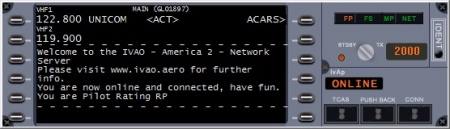
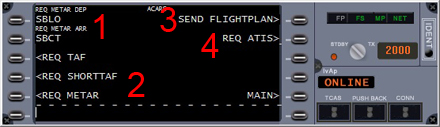
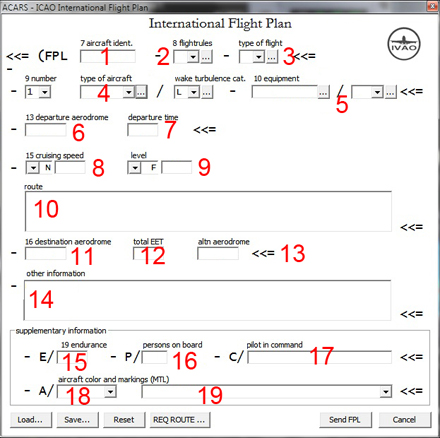
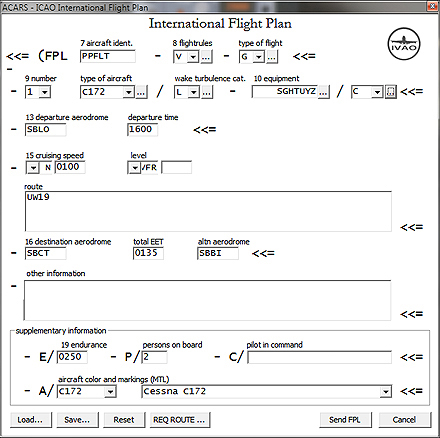


ola bom gostaria de sabeo o q e coteje no controle de traficogo aerio e quando eu fasso o plano de vool os controladores falam coteje o q e isso?
ResponderEliminarnossa, esse plano de voo ta muito errado. olha o campo rota =OO
ResponderEliminar